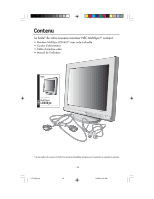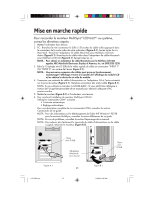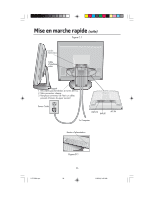NEC LCD1830 MultiSync LCD1830 User's Manual - Page 31
Commandes
 |
UPC - 805736000658
View all NEC LCD1830 manuals
Add to My Manuals
Save this manual to your list of manuals |
Page 31 highlights
Commandes Les boutons de réglage OSMMC situés sur l'avant du moniteur fournissent les fonctions suivantes : Pour accéder au menu OSM, appuyez sur une des touches de commande transformer signale de l'entrée, presser le INPUT 1/2 bouton. EXIT CONTROL / CONTROL / PROCEED RESET Menu principal Quitte les commandes OSM. Déplace la zone en surbrillance vers le haut/le bas pour sélectionner une des commandes. Déplace la zone en surbrillance vers la gauche/droite pour sélectionner une des commande. Pas de fonction. De la poussée PROCEED pour activer qu'Auto Ajuste. Rappel des paramètres usines du menu des commandes en surbrillance. Sous-menu Retour au menu principal OSM. Déplace la zone en surbrillance vers le haut/le bas pour sélectionner une des commandes. Déplace la curseur vers la gauche/la droite pour augmenter la valeur du réglage. Verrouillez réglage automatique fonction. En mode Outils et d'Information, ouvre, supplémentaire le window. Rappel des paramètres usines de la commande en surbrillance. NOTA : En appuyant sur le bouton RESET dans un menu ou dans un sous-menu, une fenêtre s'affiche vous permettant d'annuler la fonction RESET en appuyant sur le bouton EXIT. Commandes de luminosité/contraste LUMINOSITÉ Règle la luminosité de l'image générale et de l'écran d'arrière-plan. CONTRASTE Règle la luminosité de l'image par rapport à l'arrière-plan. RÉGLAGE AUTO Règle l'image affichée pour les modes vidéo non standard. Réglage automatique Règle automatiquement la position, le format horizontal ou la résolution fine. Commandes de position GAUCHE/DROITE Contrôle la position horizontale de l'image dans la zone d'affichage du LCD. BAS/HAUT Contrôle la position verticale de l'image dans la zone d'affichage du LCD. RÉGLAGE AUTO Corrige automatiquement la position horizontale et verticale dans la zone d'affichage du LCD. LCD1830.wpc 29 31 11/29/00, 9:56 AM